轻松安装VPN证书,轻松解锁网络限制,畅游全球,享受无拘无束的网络自由之旅。只需简单几步,即可快速设置,开启您的跨境网络探索之旅。
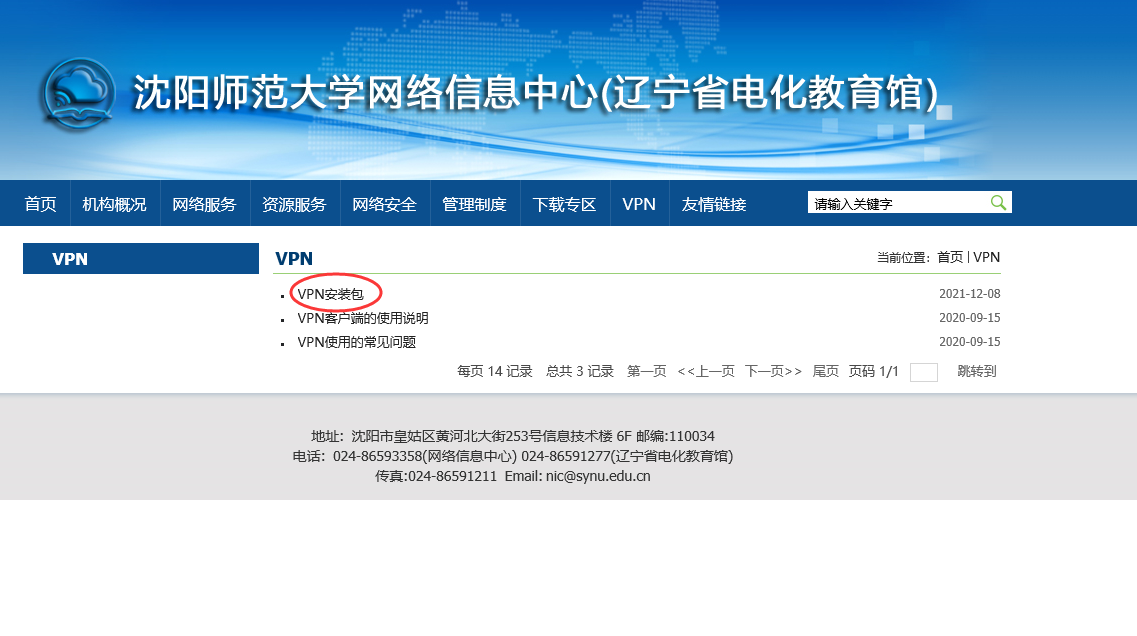
在互联网日益普及的今天,网络安全与个人隐私保护成为公众关注的焦点,VPN(虚拟私人网络)以其安全性与可靠性,成为了众多用户远程访问的首选工具,而VPN证书,作为确保VPN连接安全性的关键要素,扮演着不可或缺的角色,本文将为您详尽解读VPN证书的安装过程,助您轻松开启网络自由之旅,保障您的网络安全和个人隐私。
什么是VPN证书?
VPN证书,本质上是一种数字身份认证,用于验证VPN客户端与服务器之间的身份,从而保障VPN连接的安全性,在安装VPN证书之前,以下信息是您需要了解的:
- 证书颁发机构(CA):这是负责颁发数字证书的权威机构,确保证书的真实性与可信度。
- 证书类型:常见的证书类型包括客户端证书和服务器证书等。
- 证书有效期:每个证书都有一定的有效期,到期后需要重新申请或更新。
安装VPN证书的步骤
以下将以Windows系统为例,展示如何安装VPN证书的具体步骤:
准备工作
- 获取VPN证书:您需要从证书颁发机构获取VPN证书,通常以.cer或.pfx格式提供。
- 备份证书:在安装之前,请确保将证书文件备份到安全的地方,以防不测。
安装证书
- 打开“证书管理器”:在“运行”对话框中输入“mmc”,回车打开“管理控制台”。
- 添加“证书”插件:在“管理控制台”中,选择“文件”→“添加/删除管理单元”,勾选“证书”,点击“添加”,然后点击“完成”。
- 导入证书:在“证书”插件中,选择“个人”→“证书”,右键点击“所有任务”→“导入”,选择VPN证书文件,点击“下一步”。
- 指定存储位置:在导入向导中,选择证书存储位置为“个人”,点击“下一步”。
- 完成导入:导入证书后,点击“完成”,证书将被添加到证书管理器中。
配置VPN连接
- 打开VPN客户端:在“控制面板”中,选择“网络和共享中心”→“设置新的连接或网络”。
- 创建VPN连接:在弹出的窗口中,选择“连接到工作或学校网络”,点击“下一步”。
- 填写VPN连接信息:输入VPN服务器的IP地址、用户名和密码,选择“通过VPN连接到我的工作网络”,点击“下一步”。
- 完成配置:配置完成后,点击“完成”,VPN连接将被成功创建。
连接VPN
在“网络和共享中心”中,找到新创建的VPN连接,双击即可启动VPN连接。
通过上述步骤,您已成功安装VPN证书并配置了VPN连接,您可以自由畅游网络,同时保护您的个人隐私和网络安全,需要注意的是,定期更新VPN证书,是确保连接安全性的重要措施。
标签: #vpn 证书安装


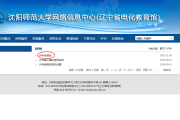

评论列表